Flexボード画面モード
Flexボードの画面モードによって提供する機能について説明します。
-
プロジェクト内のFlexボードメニューでは、ダッシュボードの変更権限のあるユーザーのみが編集モードおよびアドミンモード、フィルター機能にアクセスできます。アクセスできるメンバー権限は、次のとおりです。
-
プロジェクト修正権限
-
プロジェクトのFlexボードの修正権限
-
Site Admin権限
-
-
メンバー権限の詳細については、次の文書を参照してください。
画面モード
Flexボードは、次のような画面モードを提供します。画面モードによって設定できる機能が異なります。
-
編集モード:ウィジェットテンプレートの一覧からFlexボードのレイアウトにウィジェットを配置したり、ウィジェットを変更、削除、位置の調整ができます。
-
アドミン:ウィジェットの詳細なプロパティをJSON形式で管理できます。レイアウトに配置されたウィジェットの右上の
ボタンをクリックします。
-
ビューモード:ウィジェット配置、サイズ変更、詳細オプションなどの設定を完了した後、ダッシュボードなどの各ウィジェットのデータをリアルタイムでモニタリングできます。
Flexボードには、次の共通の機能を使用できます。
- データフィルタリング
- リアルタイムのデータ検索範囲を設定
- 印刷モード
- Flexボード管理
- データマージオプション
データフィルタリング
Flexボードは数百種類の異なる種類のデータを処理します。データフィルタリング機能を使用して、モニタリング対象の概要を含む、Flexボードを設定します。
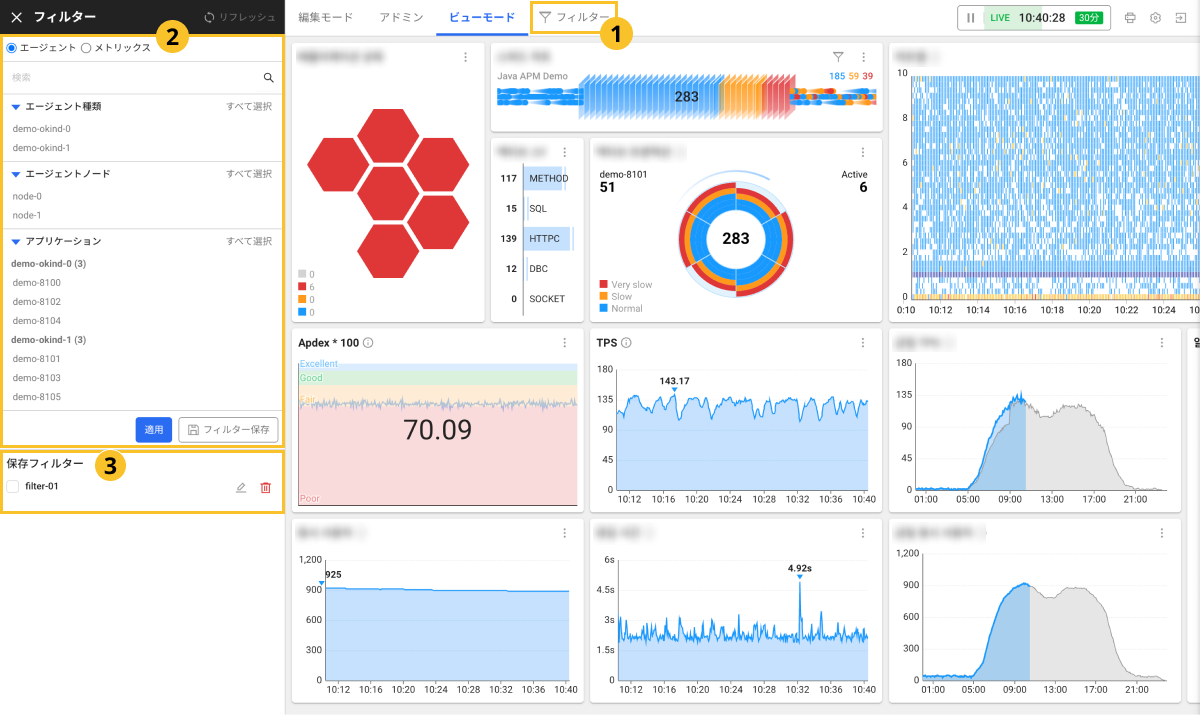
-
画面の上の
フィルターをクリックします。
-
画面の左に
フィルター画面が表示されます。
-
エージェントオプションを選択した場合は、エージェントの種類またはアプリケーション一覧からフィルタリング対象を選択できます。フィルタリング対象をすべて選択するには、すべて選択を選択します。必要に応じて、検索機能を使用して選択できます。
-
メトリックスオプションを選択した場合は、カテゴリオプションでプロジェクトまたはエージェントタイプからフィルタリング対象を選択できます。カテゴリオプションは、+ Andを選択し、追加できます。含む、除外オプションを選択すると、文字列でフィルタリング対象を自動的に選択します。
-
-
フィルタリング対象の選択を完了し、適用ボタンを選択します。
フィルタリングの設定を保存して再利用するには、フィルター保存ボタンを選択します。フィルター名を入力し、保存を選択します。保存フィルターは、フィルター画面の下に表示されます。
フィルタリング条件は、エージェントタイプとメトリプスタイプに分けられます。
| タイプ | エージェント | メトリクス |
|---|---|---|
| 選択オプション | WhaTapプロジェクトのモニタリング対象 (アプリケーション、サーバ、データベース、 コンテナ及びKubernetes PODとNODE) | エージェントを含むすべてのメトリクスのタグ |
| 適用範囲 | すべてのウィジェット | メトリクスデータを使用するすべてのウィジェット |
| フィルタリング条件 | チェックボックス | 一致、含む、除外方式 |
-
エージェントタイプは、モニタリングのデフォルト対象のみを選択オプションとして提供します。
-
メトリクスタイプは、プロジェクトで収集されるすべてのメトリクスデータのタグを選択オプションとして提供します。メトリクスタイプは、クラウドモニタリングなどのエージェントなしでデータを収集し、フィルタリングを適用する場合に便利です。
-
メトリクスの詳細については、次の文書を参照してください。
リアルタイムのデータ検索範囲を設定
Flexボードメニュー画面の右上にあるUIアイテムを利用して、ウィジェットにデータを表示する時間を設定できます。
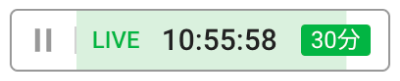
ボタンをクリックすると、リアルタイムデータ照会を一時停止し、次のように参照時間を設定できます。

-
右側の緑色の背景にある時間ボタンを選択します。各種の時間設定から選択できるオプションが表示され、目的の時間を設定します。
-
または
ボタンをクリックして、設定された時間範囲を調整します。
-
日付と時間テキスト領域をクリックして、日付と時間を選択するオプションを表示します。
-
検索時間の設定をすべて完了すると
ボタンをクリックします。リアルタイムのデータ検索を開始します。
印刷
Flexボード画面をPDFに保存および印刷できます。Flexボード画面の右上にあるボタンを選択します。画面を印刷モードに切り替えます。次のオプションを設定し、PDFダウンロードを選択します。
- フィルターオプション表示:画面でフィルターオプションをオン・オフできます。
- 横方向に切換え/縦方向に切換え:画面を横向きまたは縦向きに変換できます。
印刷モードを終了するには、右上の印刷モード終了を選択します。
Flexボード管理
Flexボードのレイアウトを変更したり、ウィジェットの位置変更やサイズ変更、名前変更などの管理機能を提供します。Flexボード画面の右上にあるボタンを選択すると、Flexボード管理画面が表示されます。
-
名前変更:Flextボードの名前を変更できます。変更する名前を入力します。
-
レイアウト:ウィジェットのレイアウトを変えたり、位置やサイズを変更できます。ウィジェットを削除するには
ボタンをクリックします。
-
他のユーザーの修正を許可しない:他のユーザーがFlexボードを変更できないように設定します。修正権限のあるメンバーのみが変更または削除、ウィジェットを編集できます。ボタンをクリックすると、他のユーザーの修正を許可しない:Onに変更されます。
-
ウィジェット.json:Flexボードに含まれるウィジェットをJSON形式で編集および管理できます。
-
オプション.json:Flexボードの設定をJSON形式で編集および管理できます。プロジェクト情報、Flexボードのフィルター、時間選択などの設定を編集できます。
すべての設定を完了した後、画面の右下にある保存ボタンをクリックします。
-
ウィジェット.json、オプション.json機能は、ダッシュボードの管理者権限があるユーザーが利用できます。
-
Flexボード管理機能は、ダッシューボード > Flexボードメニューのダッシュボードリストで
ボタンを選択して利用する方法もあります。
ダッシュボードをお気に入りとして登録
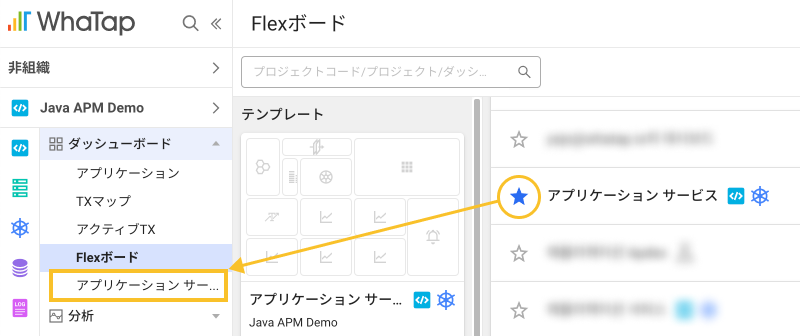
ユーザが生成したFlexボードは、ダッシューボードメニューの下位にあるお気に入りのメニューとして登録できます。ダッシューボード > Flexボードメニューでダッシュボードリストのボタンを選択します。お気に入りに設定された項目は、
に変更されます。